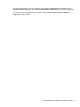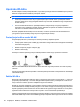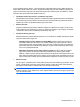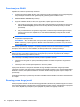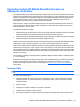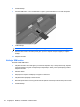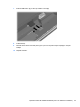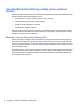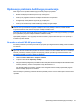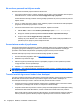HP ProBook Notebook PC User Guide - Windows Vista
Ne može se povezati na željenu mrežu
Windows može automatski popraviti oštećenu WLAN vezu:
●
Ako je ikona statusa mreže u području obavijesti, sasvim desno na traci zadataka, desnom tipkom
miša kliknite ikonu, a zatim na izborniku kliknite Dijagnosticiranje i popravak.
Sustav Windows obnavlja postavke mrežnog uređaja i pokušava se ponovo povezati na jednu od
željenih mreža.
●
Ako se “x” nalazi preko ikone statusa mreže, instaliran je jedan ili više WLAN ili LAN upravljačkih
programa, ali računalo nije povezano u mrežu.
●
Ako ikone statusa mreže nema u području obavijesti, slijedite ove korake:
1. Kliknite Start, a zatim u okviru Pokreni pretraživanje upišite network and sharing.
2. Na popisu rezultata pretraživanja kliknite Centar za mrežu i zajedničko korištenje.
3. U lijevom oknu kliknite Dijagnosticiranje i popravak.
Prikazuje se prozor Mrežne veze i sustav Windows vraća mrežni uređaj na početak te se
pokušava ponovo spojiti na jednu od željenih mreža.
Ikona statusa mreže nije prikazana
Ako ikona statusa mreža nije prikazana u području obavijesti nakon što ste konfigurirali WLAN, softver
upravljačkog programa nedostaje ili je oštećen. Poruka pogreške sustava Windows "Uređaj nije
pronađen" može također biti prikazana. Upravljački program mora biti ponovo instaliran.
Da biste dobili najnoviju verziju softvera za WLAN uređaj, slijedite ove korake:
1. Otvorite internetski preglednik i idite na
http://www.hp.com/support.
2. Odaberite svoju državu ili regiju.
3. Kliknite mogućnost preuzimanja softvera i upravljačkih programa, a zatim upišite broj modela
svojeg računala u okvir za pretraživanje.
4. Pritisnite enter, a zatim slijedite zaslonske upute.
NAPOMENA: Ako je WLAN uređaj koji upotrebljavate kupljen odvojeno, potražite najnoviji softver na
web mjestu proizvođača.
Trenutni mrežni sigurnosni kodovi nisu dostupni
Ako vam je potreban mrežni ključ ili SSID prilikom povezivanja na WLAN, mreža je sigurnosno zaštićena.
Morate imati trenutne kodove da biste se povezali na sigurnu mrežu. SSID i mrežni ključ su
slovnobrojčani kodovi koje unosite u računalo da biste potvrdili računalo na mreži.
●
Za mrežu povezanu s osobnim bežičnim usmjerivačem, pregledajte upute u korisničkom vodiču
usmjerivača o postavljanju istih kodova na usmjerivaču i WLAN uređaju.
●
Za privatnu mrežu kao što je mreža u uredu ili u javnoj internetskoj brbljaonici kontaktirajte mrežnog
administratora kako biste dobili kodove, a zatim unesite kodove kada bude to bilo potrebno.
Neke mreže redovito mijenjaju SSID ili mrežne ključeve na usmjerivačima ili pristupnim točkama
kako bi povećale sigurnost. Morate promijeniti odgovarajući kod na računalu u skladu s time.
28 Poglavlje 2 Bežična, modemska i lokalna mreža